サービス名から探す : Arcstar Universal One Virtualに関するよくあるご質問
vApp(iOS/MacOS/Windows(L2TP))から一部のあて先UserNetworkに接続できません。
vApp(iOS)、vApp(MacOS)、vApp(Windows(L2TP))から一部のあて先UserNetworkにアクセスできない場合、
vCoreへの設定情報の反映が正常に完了していない可能性がございます。
お手数をおかけいたしますが、以下の手順に従ってvCoreの停止/起動を実施いただけますでしょうか。
(1)ビジネスポータル(Virtual編)に接続し、vCoreのアイコンをダブルクリックして
「vCoreの編集」画面を開く
(2)「接続情報」タブの「ステータス」が 接続中 になっていることを確認した上で、
停止 ボタンをクリックする。

(3)以下の確認メッセージが表示されたら、「はい」をクリックする。
※vCoreの停止により、接続中のvClientがすべて切断されますのでご注意ください。
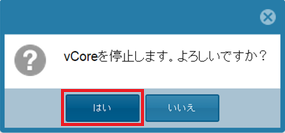
(4)「ステータス」が 待受中 に変化したことを確認した上で、 起動 をクリックする。

(5)以下の確認メッセージが表示されたら、「はい」をクリックする
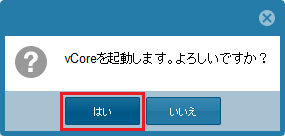
(6)「ステータス」が 接続中 に戻ったことを確認する。

(7)vApp(iOS)、vApp(MacOS)またはvApp(Windows(L2TP))からvCoreに接続し、
お手数をおかけいたしますが、以下の手順に従ってvCoreの停止/起動を実施いただけますでしょうか。
(1)ビジネスポータル(Virtual編)に接続し、vCoreのアイコンをダブルクリックして
「vCoreの編集」画面を開く
(2)「接続情報」タブの「ステータス」が 接続中 になっていることを確認した上で、
停止 ボタンをクリックする。

(3)以下の確認メッセージが表示されたら、「はい」をクリックする。
※vCoreの停止により、接続中のvClientがすべて切断されますのでご注意ください。
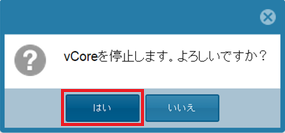
(4)「ステータス」が 待受中 に変化したことを確認した上で、 起動 をクリックする。

(5)以下の確認メッセージが表示されたら、「はい」をクリックする
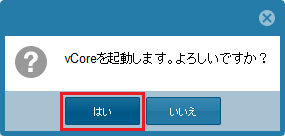
(6)「ステータス」が 接続中 に戻ったことを確認する。

(7)vApp(iOS)、vApp(MacOS)またはvApp(Windows(L2TP))からvCoreに接続し、
あて先UserNetworkまでの通信ができるかどうか再度確認する。
上記手順を実施しても事象が改善しない場合は、以下の「よくあるご質問」に従って
あて先UserNetworkの設定についてご確認ください。
■よくあるご質問
あて先UserNetworkに接続できません。
上記手順を実施しても事象が改善しない場合は、以下の「よくあるご質問」に従って
あて先UserNetworkの設定についてご確認ください。
■よくあるご質問
あて先UserNetworkに接続できません。
 アンケートにご協力をお願いします
アンケートにご協力をお願いします
「疑問・問題は解決しましたか?」